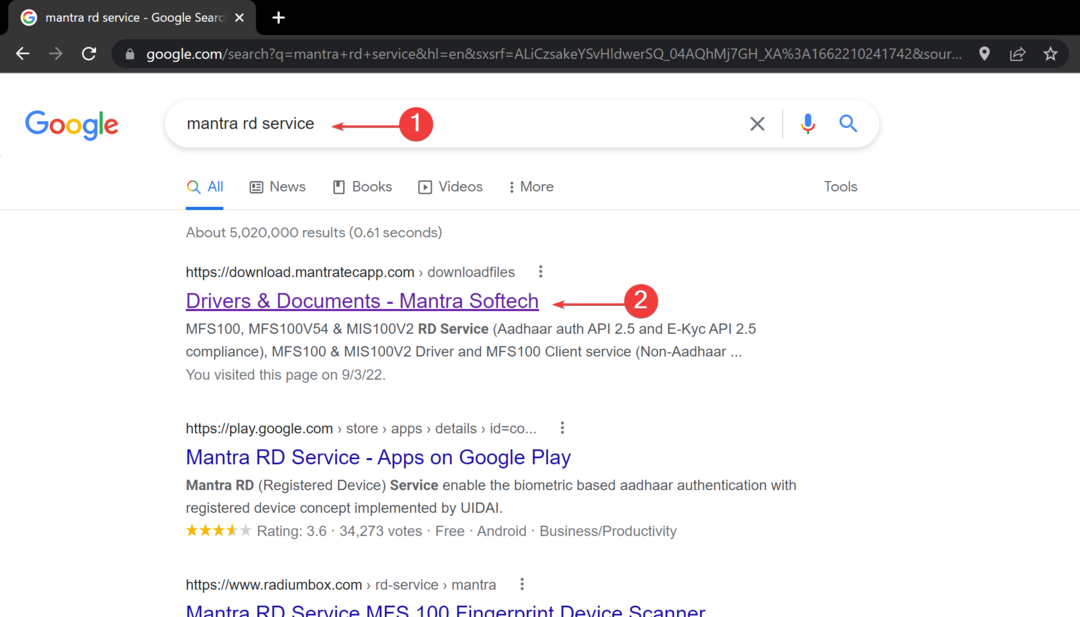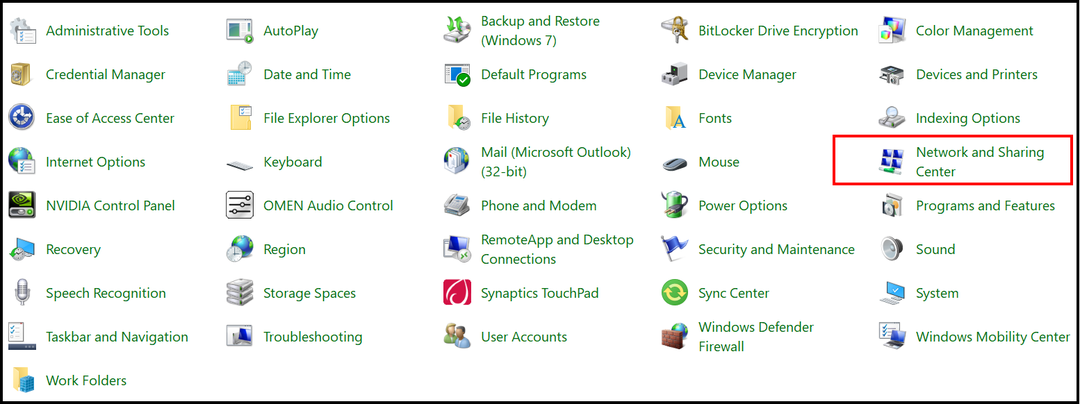Discord uygulaması kusursuz olmasına ve önemli bir sorunu olmamasına rağmen, bazı iPhone kullanıcıları Discord uygulamasıyla ilgili bir sorunu paylaştı. Discord uygulamasını açtıklarında bağlanmaya çalıştıklarını ve bir süre sonra takılıp kaldıklarını açıkladılar.
Artık Discord'da kimseye cevap veremez veya mesaj gönderemezler. Bu bağlantı sorununun sorumlu nedenleri, bozuk veriler, teknik aksaklıklar olabilir. Discord uygulaması, Discord uygulaması güncelliğini yitirmiş olabilir, İnternet gücü yetersiz, Discord sunucusu aşağı, vb.
Tüm faktörleri söyledikten ve onlar hakkında daha fazla araştırma yaptıktan sonra, aşağıdaki yazıda bu sorunu çözmek için bazı mükemmel çözümler derledik.
İçindekiler
Ön Düzeltmeler
- İnternet bağlantısını test edin – Discord hizmetine bağlanmak için iPhone'da güçlü bir İnternet bağlantısının olması gerekir. Sinyali yenilemek için Wi-Fi yönlendiricisini yeniden başlatmayı deneyin. Ayrıca Wi-Fi sinyali güçlü değilse mobil veriye geçebilirsiniz. Wi-Fi ve mobil verileri asla aynı anda etkinleştirmeyin.
- Discord Sunucu Durumunu Kontrol Edin – Discord bağlanma sorunu, o sırada Discord sunucusunun kapalı olmasından kaynaklanıyor olabilir. kontrol etmeniz gerekiyor Discord uygulamasının sunucu durumu. Düşerse, bir süre beklemenizi ve birkaç saat sonra tekrar denemenizi öneririz.
- iPhone'unuzdaki VPN bağlantısını kesin - iPhone'unuzda bir VPN bağladığınızda, yalnızca özel ağa erişebilirsiniz ve bu, Discord veya diğer benzer uygulamalara bağlanmanıza izin vermez. Bu nedenle, göz atarak herhangi bir VPN bağlantısını kesmeniz gerekir. Ayarlar –> Genel –> vpn&Cihaz yönetimi –> VPN.
Düzeltme 1 – iPhone'da doğru tarih ve saati ayarlayın
Adım 1: Başlatmak için ayarlar simgesine dokunmanız gerekir. Ayarlar sayfa.
Adım 2: Ayarlar uygulaması başlatıldıktan sonra lütfen Genel seçenek.
3. Adım: Ardından, Tarih &Zaman Genel menü listesinden seçeneği aşağıda gösterildiği gibi seçin.
![İPhone'da Bağlantı Sorunlarında Takılan Discord Nasıl Onarılır [Çözüldü] 1](/f/b6ff549700b941281d736dc91252d7dc.png)
Adım 4: Şundan emin olun: Otomatik olarak ayarla seçenek etkinleştirilmiş geçiş düğmesine tıklayarak.
![İPhone'da Bağlantı Sorunlarında Takılan Discord Nasıl Onarılır [Çözüldü] 2](/f/69548166b1b653c22824e10b64afa2c7.png)
Bu, tarih ve saati saat dilimine göre otomatik olarak doğru seçecektir.
Düzeltme 2 - Discord Uygulamasını Yeniden Başlatın
Adım 1: iPhone'daki herhangi bir uygulamayı yeniden başlatmak için Uygulama Değiştirici'yi başlatmanız gerekir.
Adım 2: Bunu yapmak için iPhone ekranını sol alt taraftan sağ tarafa kaydırmalısınız.
3. Adım: Uygulama Değiştirici göründüğünde, anlaşmazlık uygulama ve yukarı kaydır kapatmaya zorlamak için.
REKLAMCILIK
![İPhone'da Bağlantı Sorunlarında Takılan Discord Nasıl Onarılır [Çözüldü] 3](/f/8d0ac8d2ff7c1589969c5508a92a786e.png)
Adım 4: Daha sonra ana ekrana gidin ve Discord uygulamasını simgesine bir kez tıklayarak yeniden açın.
Düzeltme 3 - Oturumu Kapatın ve Discord'da Oturum Açın
1. Adım: anlaşmazlık uygulamasını öncelikle iPhone'unuzda.
Adım 2: Başlatıldıktan sonra, üzerine tıklayın. profil fotoğrafı aşağıda gösterildiği gibi sağ alt köşedeki simge.
![İPhone'da Bağlantı Sorunlarında Takılan Discord Nasıl Onarılır [Çözüldü] 4 boşluk](/f/8ea7565cad1a20438f942fdfb869fb1c.png)
Adım 3: Şimdi aşağıya doğru kaydırmanız ve üzerine dokunmanız gerekiyor. Çıkış Yap.
![İPhone'da Bağlantı Sorunlarında Takılan Discord Nasıl Onarılır [Çözüldü] 5 boşluk](/f/5b35afadc743615a3b5f4466995d29e1.png)
Adım 4: Oturumu tamamen kapatmak için tıklayın KayıtDışarı açılır pencereden.
![İPhone'da Bağlantı Sorunlarında Takılan Discord Nasıl Onarılır [Çözüldü] 6 boşluk](/f/fdce8b219e0c183eb06affeceb9408cf.png)
Adım 5: Hesabınız Discord uygulamasından çıkış yaptıktan sonra, sizi ilk giriş ekranına götürecektir.
6. Adım: Tıklayın Giriş yapmak.
![iPhone'da Bağlantı Sorunlarında Takılan Discord Nasıl Onarılır [Çözüldü] 7 boşluk](/f/82862e3824974c119ea69519691bd9ac.png)
Adım 7: Ardından hesap bilgilerini girin ve Discord uygulamasına giriş yapın.
Düzeltme 3 – Düşük Veri Modunu Devre Dışı Bırakın
Adım 1: Şimdi şuraya gidin: Ayarlar sayfasını seçin ve Wifi Aşağıda gösterildiği gibi üzerine dokunarak seçeneği.
![iPhone'da Bağlantı Sorunlarında Takılan Discord Nasıl Onarılır [Çözüldü] 8 boşluk](/f/3c5f486ab5e1770a0eae5950c2a00ce4.png)
2. Adım: kablosuz ağ “ üzerine dokunarak listedenBen” sembolü.
![iPhone'da Bağlantı Sorunlarında Takılan Discord Nasıl Onarılır [Çözüldü] 9 boşluk](/f/70d506e37879afcbe6ae332922d85a6a.png)
Aşama 3: Devre dışı bırakmak the Düşük Veri Modu geçiş anahtarına tıklayarak seçeneği.
REKLAMCILIK
![iPhone'da Bağlantı Sorunlarında Takılan Discord Nasıl Onarılır [Çözüldü] 10 wifi düşük veri modu kapalı 11zon](/f/e149bce2f07709afe920638c382ba903.png)
Düzeltme 4 - Discord Uygulamasını Güncelleyin
1. Adım: Uygulama mağazası iPhone'da.
Adım 2: App Store açıldıktan sonra şuraya gidin: Aramak aşağıda gösterildiği gibi alttaki sekme.
![iPhone'da Bağlantı Sorunlarında Takılan Discord Nasıl Onarılır [Çözüldü] 11 App Store 11zon'da ara](/f/c5d3c8803ad8c85ebccc1c19784a39e6.png)
3. Adım: Ardından yazın anlaşmazlık ve öğesini seçin anlaşmazlık arama sonuçlarından seçeneği
![iPhone'da Bağlantı Sorunlarında Takılan Discord Nasıl Onarılır [Çözüldü] 12 boşluk](/f/998655ca6dc9c178dc7da794d9a9f08c.png)
Adım 4: Mevcut herhangi bir güncelleme varsa, lütfen Güncelleme iPhone'da uygulamayı güncellemeye başlama seçeneği.
Adım 5: Aksi takdirde, yalnızca Açık yerine.
Düzeltme 5 - Discord Uygulamasını Boşaltın
1. Adım: İlk önce ayarlar iPhone'daki uygulama.
Adım 2: Ardından, Genel seçeneğini belirleyin ve seçin.
![iPhone'da Bağlantı Sorunlarında Takılan Discord Nasıl Onarılır [Çözüldü] 13 boşluk](/f/d305017e437fea1d629a4b66585530b2.png)
Adım 3: Aşağı kaydırın ve üzerine dokunun. iPhone Depolama seçenek.
REKLAMCILIK
![iPhone'da Bağlantı Sorunlarında Takılan Discord Nasıl Onarılır [Çözüldü] 14 boşluk](/f/756f9dfa04c3633c83c6ac2af435c7aa.png)
Adım 4: Yüklendikten sonra, anlaşmazlık uygulama listesinden seçenek.
![iPhone'da Bağlantı Sorunlarında Takılan Discord Nasıl Onarılır [Çözüldü] 15 boşluk](/f/c324fdc775425862938b90e33fba273e.png)
5. Adım: Tıklayın Uygulamayı Boşalt Discord uygulamasını boşaltmaya başlamak için.
![iPhone'da Bağlantı Sorunlarında Takılan Discord Nasıl Onarılır [Çözüldü] 16 boşluk](/f/1bf171caa1df843f31a611cf01cf4b40.png)
Adım 6: Onaylamak için üzerine dokunun. kapalıYüklü Uygulama açılır ekranda.
![iPhone'da Bağlantı Sorunlarında Takılan Discord Nasıl Onarılır [Çözüldü] 17 boşluk](/f/ca25312e5e282b778ebcf3171903949b.png)
Adım 7: Yükü boşaltıldıktan sonra, tıklayın Uygulamayı yeniden yükleyin.
![iPhone'da Bağlantı Sorunlarında Takılan Discord Nasıl Onarılır [Çözüldü] 18 boşluk](/f/024316bd5720afc3542df291befdf775.png)